Den ultimata guiden för hur man komprimerar PNG till en mindre storlek
PNG är ett av de mest använda bildformaten, speciellt för logotyper, tecknade serier och mer. Eftersom PNG använder minimal komprimering har den en stor filstorlek. Vilken är den bästa metoden för att komprimera PNG och bevara originalkvaliteten, särskilt för de med flernivåtransparens? Här är den ultimata guiden om PNG-komprimeringen du inte bör missa.
Guidelista
Hur man komprimerar PNG-filer online med AI-teknik De olika PNG-kompressionsnivåerna du bör känna till Vanliga frågor om hur man komprimerar PNG-filerHur man komprimerar PNG-filer online med AI-teknik
Det är inte svårt att komprimera PNG. Det finns dussintals metoder för att minska filstorlekarna för PNG, som MS Paint, Photoshop, Photos och andra tredjepartsverktyg. AnyRec gratis online bildkompressor är en enkel och kraftfull PNG-kompressor som minskar fotostorleken men bevarar den ursprungliga fotokvaliteten. Den använder AI-teknik för att optimera och komprimera PNG-filer till minsta möjliga storlek.
- 1. Minska PNG-bildfilens storlek upp till 80% med optimal kvalitet.
- 2. Komprimera och ladda ner ett stort antal PNG-filer inom en batch.
- 3. Förminska stora PNG-bilder och få mindre PNG-filer utan vattenstämpel.
- 4. Tillhandahåll AI-tekniken för att kompensera för förlusten av fotokvalitet.
Steg 1.Navigera till den kostnadsfria bildkompressorn i din webbläsare. Klicka på knappen "Lägg till bilder" för att välja önskade PNG-filer. Det låter dig komprimera upp till 40 PNG-bilder med max 5MB vardera på en gång.
Steg 2.Det kommer automatiskt att komprimera PNG med AI-teknik. Du kan hitta de konverterade filerna i webbläsaren. Klicka bara på knappen "Ladda ner" för att ladda ner de komprimerade PNG-bilderna till din dator.
Steg 3.När du har laddat ner PNG-filen kommer online-PNG-kompressorn automatiskt att radera dina bilder. Det finns inga annonser, popup-fönster, dolda köp eller bifogade vattenstämplar.
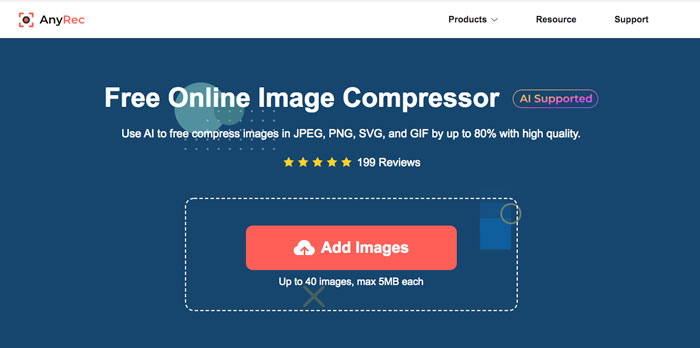
Varför välja AnyRec Free Online Image Compressor?
Till skillnad från de andra PNG-bildkompressorerna använder AnyRec Free Online Image Compressor AI-teknik för att undvika brus, skarpa kanter, kontrasterande färger och tydliga texturer fungerar bäst. Du behöver bara ladda upp PNG-filerna online. Du kan komprimera PNG och få den mindre PNG-filstorleken med optimal fotokvalitet.
Vilken PNG-komprimeringsnivå ska du välja?
Istället för att komprimera PNG-filer för att få en mindre fil kan du också välja de olika PNG-komprimeringsnivåerna när du sparar PNG. Inställningarna för komprimeringsnivån bestämmer den slutliga filstorleken för PNG-filerna och påverkar även hur lång tid det tar att spara. Välj den högsta komprimeringsnivån som 9 för att få PNG med den lägsta storleken.
Dessutom kan du konvertera 24-bitars PNG till en mycket mindre, mer effektiv 8-bitars indexerad färgbild. Filstorleksminskningen kan ofta vara så mycket som 60-80% mindre än motsvarande 24/32-bitars PNG-filer.
Tips för att komprimera PNG via Photoshop
Oavsett om du behöver komprimera PNG-bilderna eller till och med spara PNG-filen med en mindre storlek, här är några användbara tips för att få en liten PNG-fil. Ta bara Photoshop som exempel, du kan också använda de andra fotoredigerarna för att spara eller komprimera PNG med samma procedur.
Steg 1 Precis som nämnt bör 8-bitars färgbilden vara mindre än 32-bitars. Du kan välja RGB-färgen och välja 8-bitars för att komprimera PNG-filstorleken.
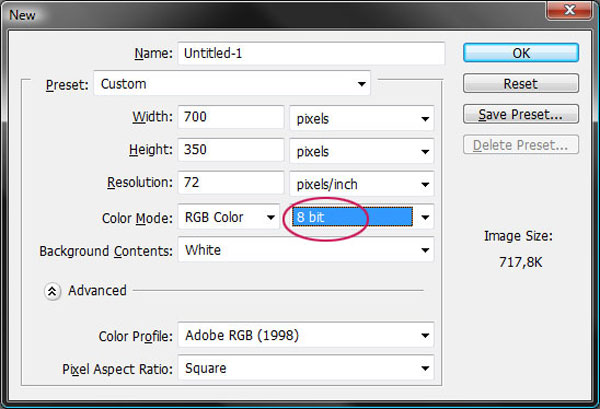
Steg 2 Om alternativet Resample är aktiverat kan du få detaljerad information om bildstorleksnumret och komprimera PNG genom att justera bredd, höjd eller upplösning.
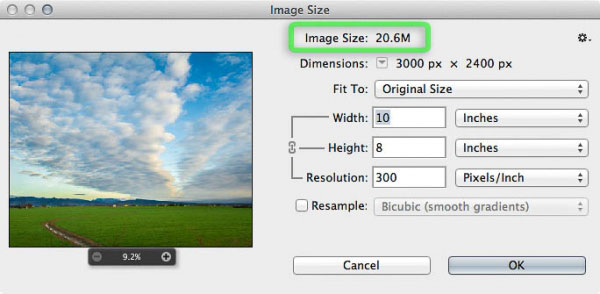
Steg 3. Det finns en enkel metod för att spara en mindre PNG-fil, du kan gå direkt till Arkiv-menyn och klicka på knappen "Spara som" för att ta bort det icke-PNG-tillåtna formatet. Photoshop tillhandahåller också alternativet Spara för webben, vilket gör att du kan komprimera PNG-filer för din webbplats. Det gör att du enkelt kan välja önskad filstorlek.
Dessutom kan du också förvandla den genomskinliga bakgrunden PNG till JPEG eller ett annat filformat för att minska filstorleken. Det är ett bättre val att spara PNG i en mindre storlek än att komprimera PNG.
Vanliga frågor om hur man komprimerar PNG-filer
-
Vilket är det bästa alternativet för att komprimera transparent PNG?
Förutom ovanstående metoder för att komprimera PNG-filer kan du också konvertera PNG till WebP, som också stöder den transparenta bakgrunden. Det kan minska filstorleken med upp till 60%. Dessutom är WebP-formatet kompatibelt med de flesta webbläsare.
-
Hur komprimerar man ett stort PNG-foto för e-post?
När du behöver komprimera en stor PNG för ett e-postmeddelande bör du känna till begränsningen för bilagan för e-postservern, vanligtvis 20 MB. Se till att du kan minska PNG-storleken eller 20 MB med PNG-kompressorerna. För flera PNG-filer kan du skicka dem med flera e-postmeddelanden.
-
Minskar PNG-komprimering filkvaliteten?
In beror på. Vanligtvis gör PNG-komprimeringen bilderna mindre, vilket också påverkar bildkvaliteten. Oavsett om du väljer förlustfri komprimering eller förlustfri komprimering kan du istället välja AI-teknik för att kompensera för bildkvaliteten.
Slutsats
Vad ska du göra för att komprimera PNG? Det är inte svårt att svara på frågan, liknande komprimera MP4 online, det finns dussintals onlinekompressorer. Men när du behöver bevara den genomskinliga bakgrunden och till och med originalkvaliteten bör du lära dig mer om PNG-komprimeringsnivåerna och välja AI-tekniken för att komprimera den optimala PNG med AnyRec Free Online Image Compressor. Dessutom stöder den också batchkomprimeringsprocessen för att hantera ett stort antal PNG-foton inom några få klick.
